在使用电脑时,我们有时会遇到黑屏突然出现的情况,伴随着错误信息的出现。这种情况不仅令人困扰,还可能对电脑产生损害。本文将为大家介绍一些常见的电脑黑屏错误信息及其解决办法,帮助大家尽快排除这些问题,保护你的电脑。
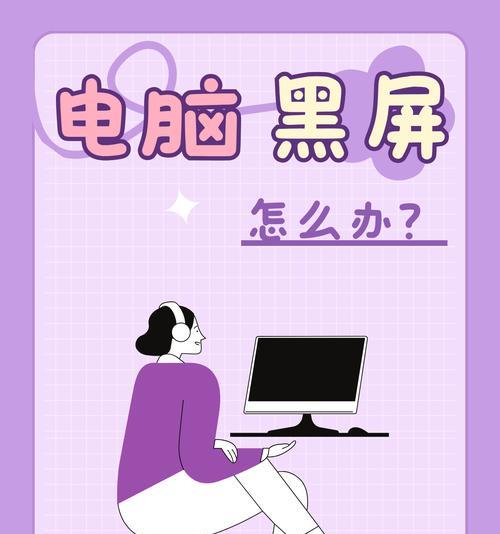
硬件故障:检查电源和连接线
在电脑黑屏时,首先检查电源是否连接正常。如果电源线松动或者损坏,可能会导致电脑无法正常启动。如果连接线存在问题,也有可能引起黑屏错误。请确保所有连接线都牢固无误。
操作系统问题:重新启动电脑
有时候,操作系统出现问题也会导致电脑黑屏。可以尝试重新启动电脑,这有助于解决一些暂时的软件冲突或错误。通过重新启动电脑,系统有机会自动修复错误并正常启动。

病毒感染:进行全面杀毒
电脑黑屏也可能是由于病毒感染引起的。恶意软件会破坏操作系统,导致黑屏错误。在这种情况下,我们需要进行全面的杀毒操作,包括使用杀毒软件进行扫描和清理,确保电脑的安全。
驱动问题:更新或回滚驱动程序
电脑黑屏还可能与驱动程序有关。如果驱动程序不兼容或损坏,会导致系统无法正常运行。可以尝试更新或回滚驱动程序,以解决黑屏错误。确保从官方网站下载并安装正确的驱动程序。
显示问题:检查显示器和显卡
有时候,电脑黑屏是由于显示器或显卡故障引起的。可以检查显示器是否连接正常,并尝试连接到其他显示器上。同时,检查显卡是否正确安装,并确保其驱动程序是最新的。
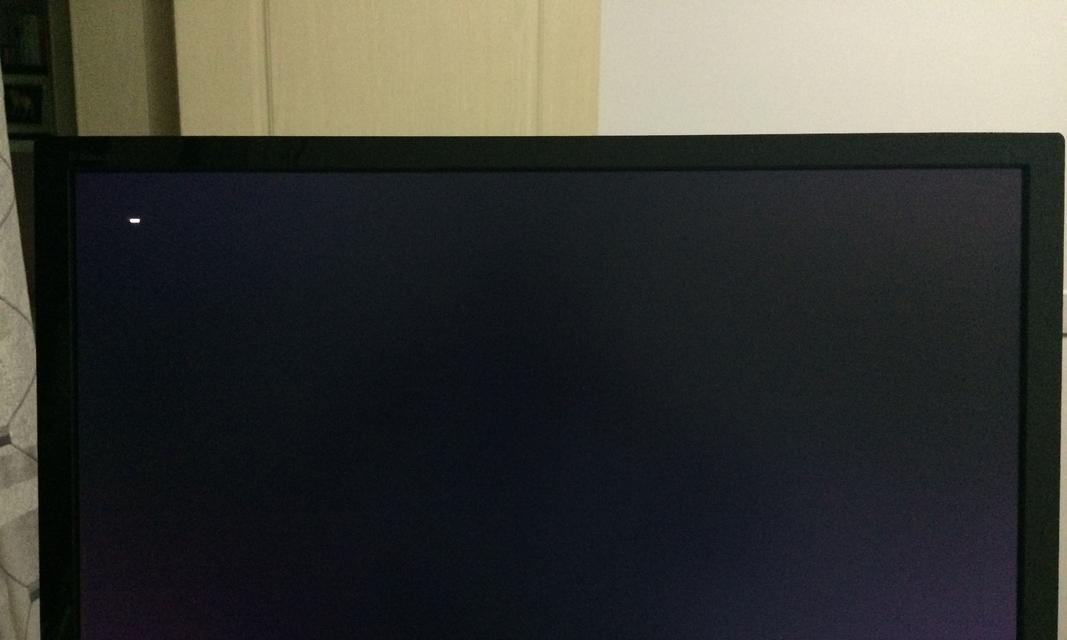
系统文件损坏:修复系统文件
系统文件损坏也会导致电脑黑屏错误。在这种情况下,可以使用系统自带的修复工具,如Windows的SFC命令,来修复受损的系统文件。这些工具会扫描并修复可能引起黑屏错误的文件。
电源管理设置:调整电源选项
有时候,电源管理设置可能会导致电脑黑屏。可以进入控制面板,调整电源选项,以避免电脑在闲置一段时间后进入休眠或睡眠状态,从而解决黑屏问题。
BIOS设置:恢复默认设置
BIOS设置错误也可能引起电脑黑屏。如果你不确定自己对BIOS进行了什么设置更改,可以尝试恢复为默认设置。进入BIOS界面,找到“恢复默认设置”选项,并保存更改。
过热问题:清洁内部和风扇
电脑过热可能会导致黑屏错误。过高的温度会使电脑自动关闭以保护硬件。这时候可以清洁电脑内部的灰尘,并确保风扇正常工作,以保持良好的散热效果。
系统更新:安装最新补丁
有时候,操作系统的缺陷也会导致电脑黑屏。可以检查是否有系统更新可用,并安装最新的补丁程序,以修复已知的问题和错误。
硬件故障:联系专业技术支持
如果经过上述操作后电脑仍然黑屏,可能是硬件故障引起的。这时候应该联系专业技术支持,进行进一步的诊断和修复。
软件冲突:卸载或重装软件
某些软件冲突也会导致电脑黑屏。可以尝试卸载最近安装的软件或重装操作系统,以解决黑屏问题。确保从官方渠道下载并安装软件。
数据丢失:备份重要文件
在解决黑屏问题之前,我们应该意识到黑屏错误可能导致数据丢失。在尝试修复之前,务必备份重要文件,以免遭受不可挽回的损失。
预防措施:定期维护和保养
为了避免电脑黑屏错误的出现,我们应该定期进行电脑维护和保养。包括清理内部灰尘、更新驱动程序、安装安全补丁、杀毒等措施,以保持电脑的正常运行。
电脑黑屏错误是一种常见的问题,但通过检查硬件故障、操作系统问题、病毒感染等方面,我们可以快速解决这些问题。同时,定期进行维护和保养,也有助于预防黑屏错误的发生。记住这些解决办法,你就能保护好你的电脑。

























